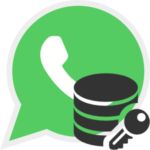Как скинуть геолокацию по WhatsApp
Во всех современных смартфонах и планшетах имеется GPS и другие системы, предназначенные для определения местоположения устройства. Они сильно облегчают жизнь для многих людей. Кроме того, эта функция сильно интегрирована и в различные мобильные приложения, например, в мессенджер Ватсап. С ее помощью гораздо легче организовывать встречи, находить друг друга и т. д. В данной статье мы разъясним, как скинуть геолокацию по WhatsApp.
Геолокация в Ватсапе
Для начала немного вводной информации. А зачем нужна эта геолокация, и какие цели преследует человек, отправляющий свое местоположение собеседнику?
Причин такой активности несколько:
- В незнакомом месте гораздо легче найти друг друга по геолокации.
- Можно заранее указать на карте, где вы хотите встретиться.
- Возможность родителям следить за своим ребенком.
- И так далее.
Да масса причин и ситуаций, когда подобный функционал будет уместен. Вопрос в другом – как все грамотно настроить в мессенджере. Если вы хотите отправить геолокацию в Вотсапе своему собеседнику, для начала включите GPS на устройстве, а затем воспользуйтесь самой функцией в окошке чата.
Давайте детальнее посмотрим, как реализовать задуманное на практике для Android и iOS.
Настройка передачи геолокации на смартфоне Андроид
В первый раз вам нужно предоставить для мессенджера разрешение на отслеживание вашего местоположение. Соответствующий запрос появится при его запуске. Если вы случайно отказались, то придется все перенастроить вручную. Детальную инструкцию мы опишем чуть ниже.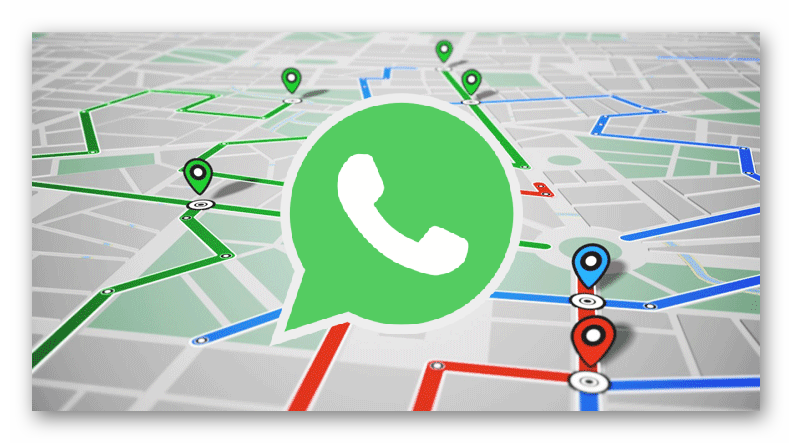
А сейчас давайте разберемся с использованием данной функции на Android-устройствах. И тут есть два варианта:
- Поделиться с собеседником точкой, где вы сейчас находитесь.
- Активировать непрерывную отправку геоданных. Тогда собеседник в течение определенного времени будет видеть все ваши перемещения.
Рассмотрим каждый подробнее. Для удобства восприятия разобьем дальнейшее повествование на несколько логических блоков.
Отправка текущей геопозиции
Первый вариант предполагает отправку местоположения в виде статической метки. Если пользователь тапнет по ней, автоматически откроется карта с указателем на ваше пребывание в момент пересылки.
Пошаговая инструкция, как отправить геолокацию с Андроид в Вацапе:
- Запускаем на смартфоне или планшете мессенджер.
- Ищем и открываем нужный диалог во вкладке «Чаты».
- Касаемся пальцем кнопки в виде скрепки в правом нижнем углу пользовательского окна.
- В выпадающем списке вариантов выбираем «Место».
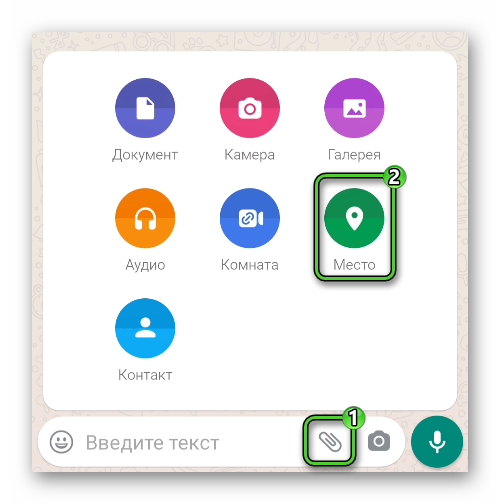
- В новом окне появляется карта ближайшей от вас местности с заданным масштабом.
- Ниже активируем пункт «Отправить ваше местоположение».
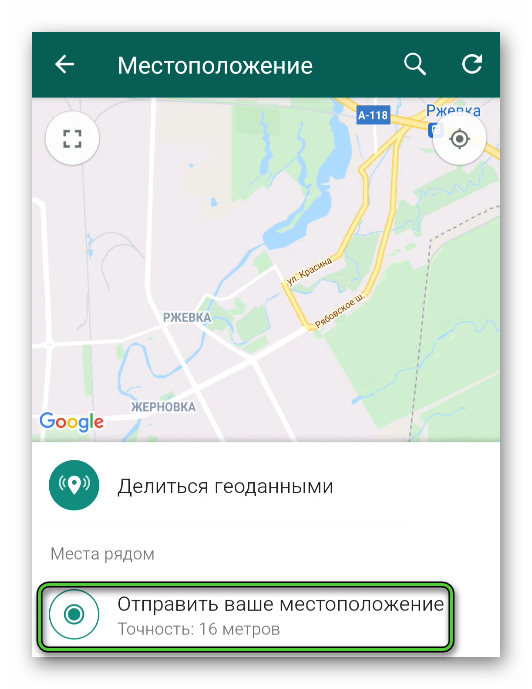
- Подтверждаем серьезность намерений и отправляем соответствующее сообщение.
По итогу, в беседу с выбранным человеком появляется новая запись в виде уменьшенной в несколько раз картой района и красной стрелкой, которая указывает на ваше местоположение на момент отправки.
А если вы тапнете на отмеченный значок, то сможете выбрать конкретное место на карте:
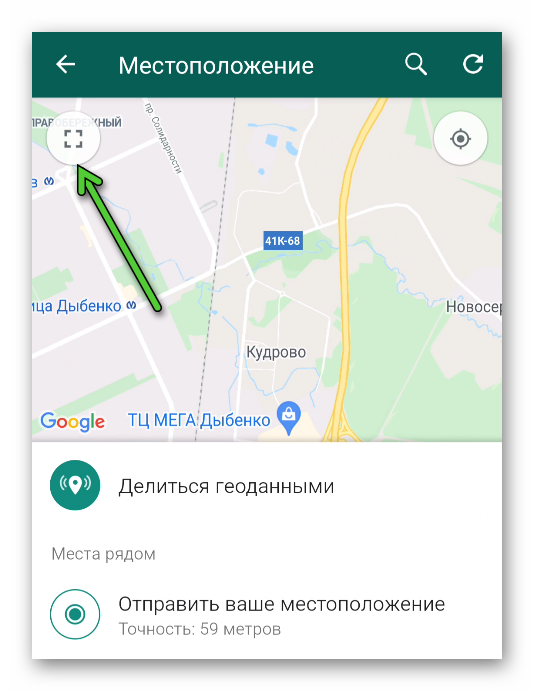
Если с этим функционалом все понятно, переходим к рассмотрению следующего.
Непрерывная отправка геоданных
Преимущества этой функции заключается в том, что собеседник будет видеть, где вы находитесь в данный момент времени. То есть, если вы куда-то пойдете, то и точка на карте будет перемещаться.
Для претворения задуманного в жизнь:
- Переходим во вкладку «Чаты».
- Открываем переписку с выбранным пользователем.
- Тапаем по иконке в виде скрепки в нижней части программного интерфейса.
- В выпадающем списке активируем пункт «Место».
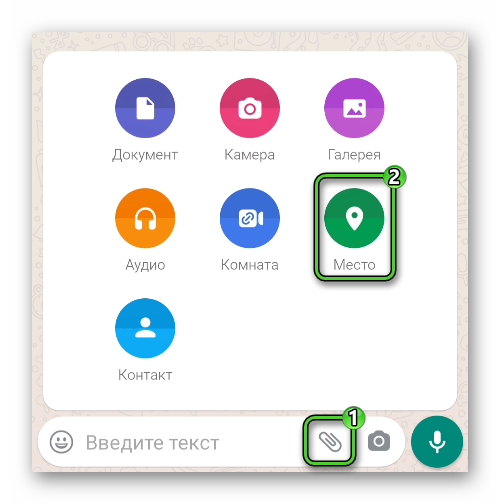
- В новом окне тапаем по пункту «Делиться геоданными».
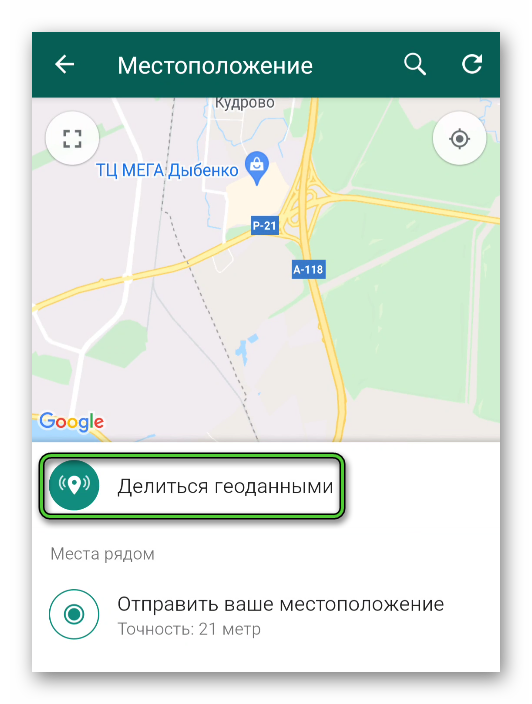
- Карта района растягивается практически в полноэкранный режим. В нижней части окна задаем временной промежуток: 15 минут, 1 час или 8 часов.
- Подтверждаем серьезность намерений кнопкой «Отправить», которая представляет собой белый самолетик на зеленом фоне.
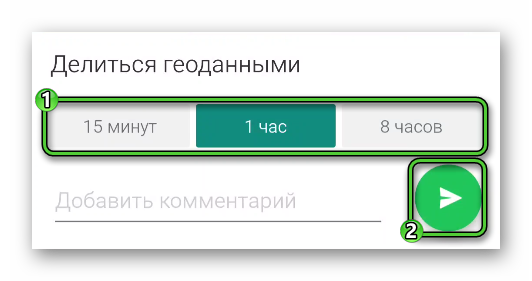
По итогу, в переписке появляется сообщение с картой и иконкой человечка, чуть ниже есть таймер, отвечающий за контроль действия. Красная кнопка «Перестать делиться» позволяет мгновенно прекратить передачу геоданных со своего устройства.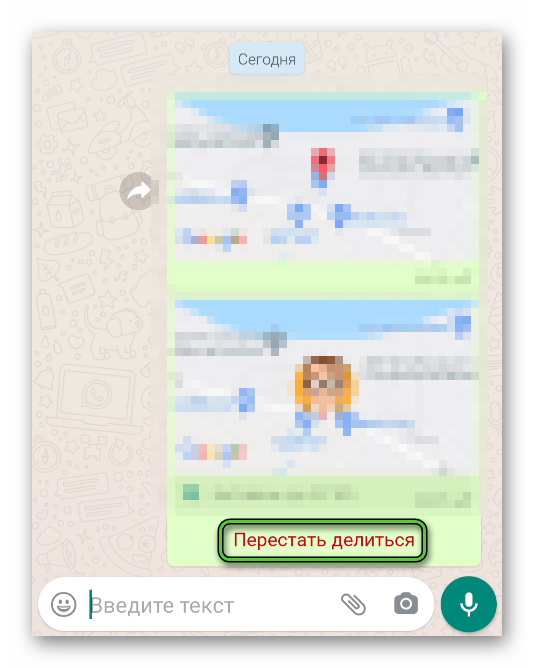
Включение разрешения
Если вы по ошибке запретили мессенджеру доступ к геолокации, то сделайте следующее:
- Откройте настройки Android-устройства, например, нажав на значок в виде шестеренки в шторке уведомлений.

- Перейдите в раздел «Приложения».
- Посетите вкладку, которая должна называться «Все приложения», «Сторонние» или аналогичным образом.

- Тапните по графе WhatsApp.
- Перейдите на страницу «Разрешения».
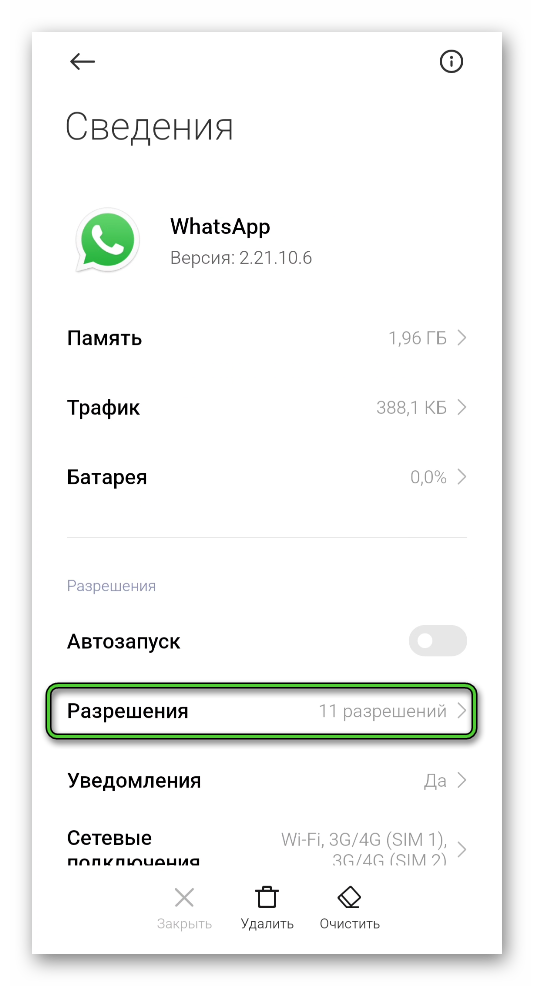
- Активируйте пункт «Местоположение».
- Закройте окошко с параметрами устройства.
Передача местоположения с iPhone в WhatsApp
Поделиться геопозицией на Айфоне в Ватсапе, как и в предыдущем случае, можно двумя способами:
- Указать для человека конкретную точку на карте (она будет статична).
- Включить функцию отслеживания вашего местоположения на некоторое время (до 8 часов). То есть человек сможет в реальном времени видеть, где вы сейчас находитесь.
Для удобства восприятия разобьем дальнейшее повествование на несколько логических блоков.
Отправка конкретной точки на карте
Этот подход позволяет собеседнику получить информацию о том, где вы находитесь на момент отправки письма, или отправить определенную точку на карте. Для претворения задуманного в жизнь:
- Переходим в окно чата с выбранным контактом.
- Тапаем по иконке в виде плюсика в левом нижнем углу пользовательского окна.
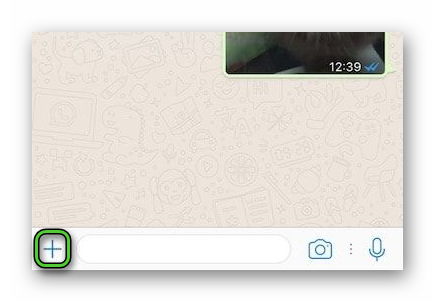
- В выпадающем списке выбираем вариант «Местоположение».
- В новом окне тапаем по пункту «Отправить ваше местоположение».
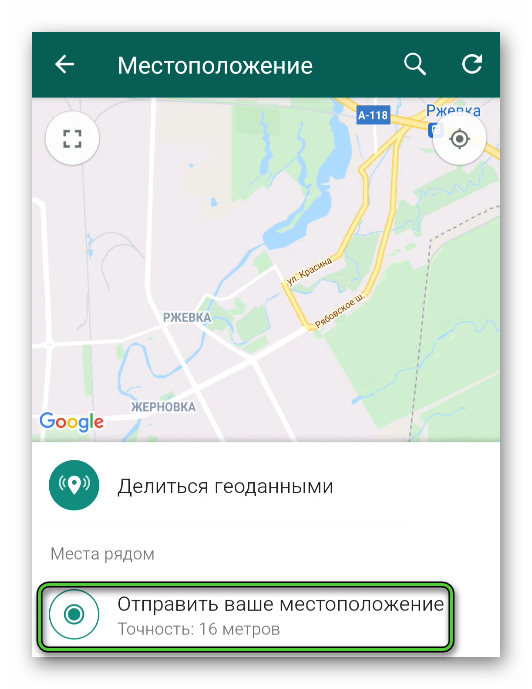
- Подтверждаем серьезность отправлений, оставляем текстовый комментарий по желанию и тапаем по кнопке «Отправить».
Теперь человек может активировать уменьшенную в масштабе карту с красным указателем, чтобы определить, где вы находились на момент отправки письма. Если с этим функционалом все понятно, двигаемся дальше.
После третьего шага инструкции вы можете нажать на указанную иконку: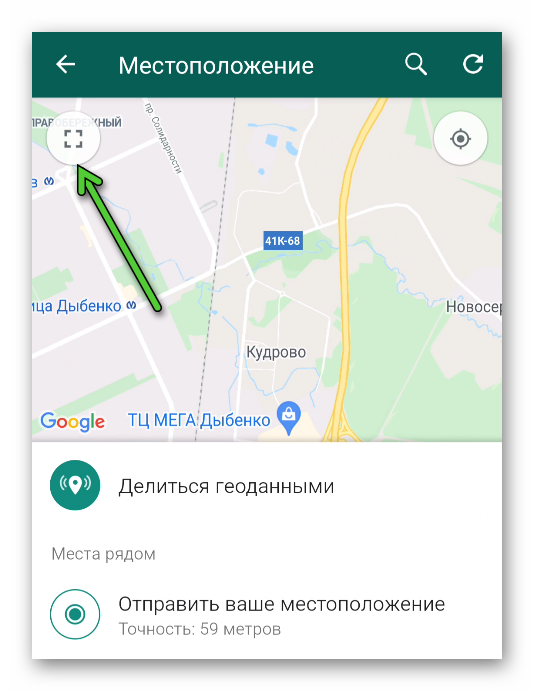
Тогда получится выбрать любую точку на карте. Это очень удобная функция, чтобы заранее определить ваше место встречи.
Постоянная передача геоданных
Если вы хотите, чтобы пользователь на протяжении какого-то периода мог наблюдать за вашими перемещениями на карте, пройдите несколько шагов инструкции:
- Переходим во вкладку «Чаты».
- Тапаем по переписке с нужным контактом.
- Активируем кнопку в виде плюсика в нижней части пользовательского окна.
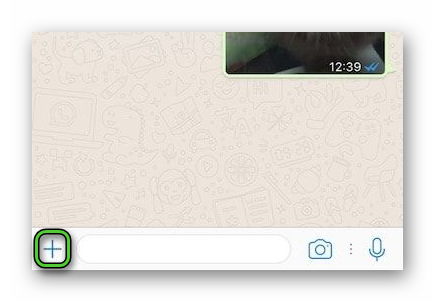
- В списке предполагаемых вариантов тапаем по «Местоположение».
- В новом окне активируем пункт «Делиться…».
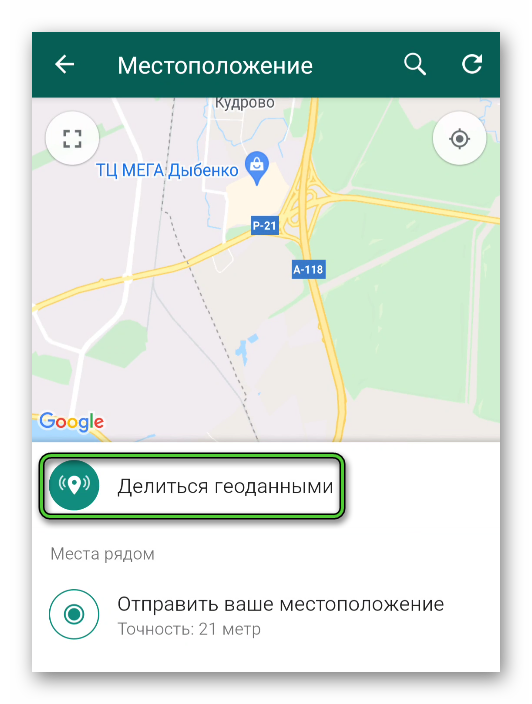
- Карта автоматически увеличивается в несколько раз, в нижней части окна выбираем временной промежуток: 15 минут, час или 8 часов.
- По желанию активируем поле для ввода текстовых сообщений, чтобы оставить комментарий.
- Подтверждаем серьезность намерений кнопкой «Отправить».
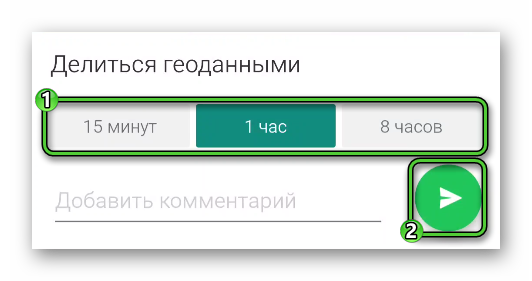
В окне переписки появляется новый элемент. Человеку достаточно тапнуть по изображению с иконкой человечка, чтобы открыть карту и в режиме реального времени следить за вашими перемещениями.
Предоставление разрешения
Как и в случае с Андроид, для использования этой функции нужно выдать Ватсапу разрешение на использование GPS-навигации. Если вы случайно тапнули по кнопке запрета, то сделайте следующее:
- Тапаем по иконке в виде шестерни на рабочем столе («Настройки»).

- Пролистываем страничку системных настроек до пункта «Конфиденциальность».
- В соответствующем окне активируем вкладку «Службы геолокации».
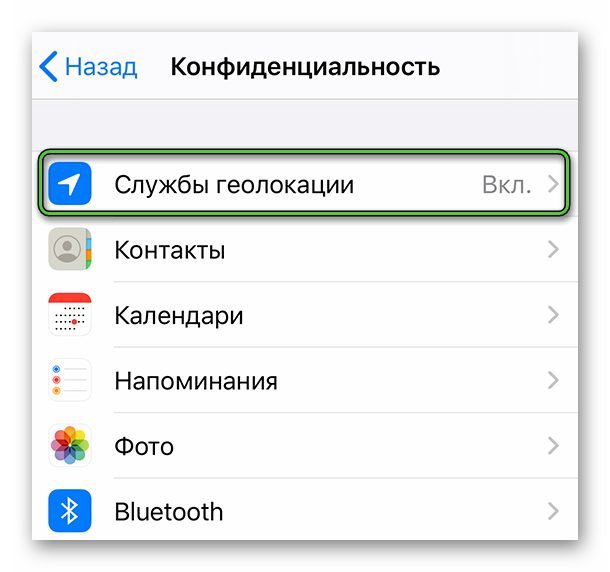
- Тапаем по ползунку напротив одноименного пункта.
- Свайпом пролистываем список приложений, которые могут использовать геоданные.
- Находим WhatsApp и тапаем по иконке.
- Активируем параметр «При использовании программы».
Система автоматически сохранит внесенные изменения. Помимо передачи отправки геолокации с iOS в WhatsApp «по требованию», есть вариант постоянного обмена подобными данными. Однако активировать его мы вам все же не рекомендуем.
Если с этим все понятно, давайте посмотрим, можно ли отправлять пользователям в WhatsApp и других мессенджерах ложную геопозицию.
Как отправить ложное местоположение в WhatsApp
Геолокация в Ватсапе, которую вы можете отправить, зависит от вашего текущего местоположения, ведь определяется по GPS-спутникам и мобильным сетям. Но иногда бывает нужно схитрить, подменив ее на определенную точку на карте.
В самом приложении вы можете отправить любое место, нажав на отмеченную иконку:
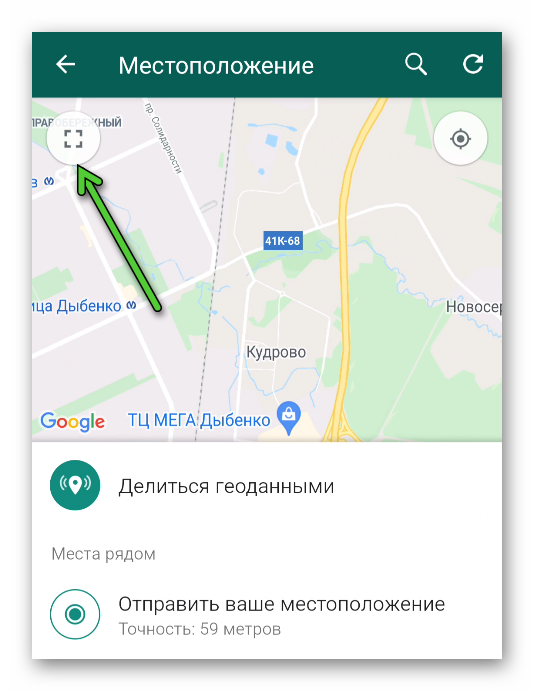
Но для режима «Делиться геоданными» такой вариант не сработает. А если вам нужен именно он, то придется подменять свое местоположение. Такая возможность присутствует на Android-устройствах. Но воспользоваться ей выйдет только с помощью изменения системных настроек вместе со сторонним приложением. Давайте разбираться в вопросе.
Изменение настроек Андроид
Для начала нужно активировать дополнительный функционал, предусмотренный операционной системой. Для претворения задуманного в жизнь:
- Переходим на страничку системных настроек Android.
- Посещаем раздел «Для разработчиков». Он может находиться в разделе «Дополнительно» или «Расширенные настройки».
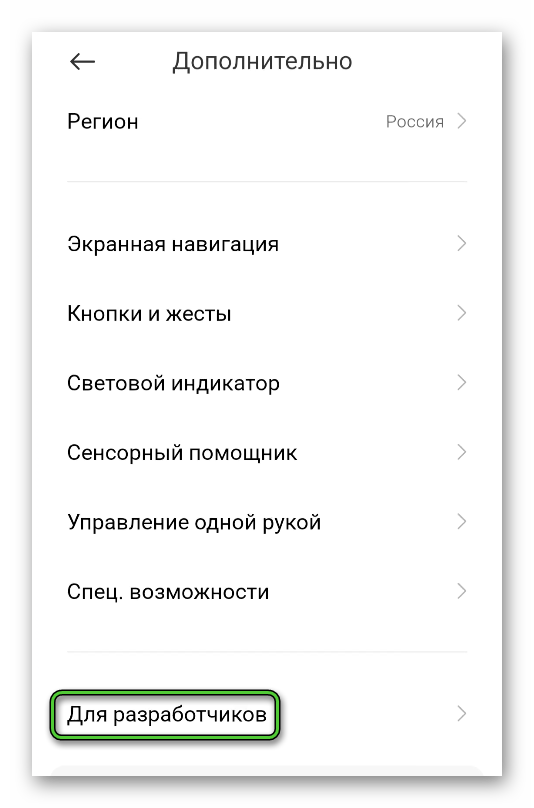
- Тапаем по соответствующему пункту, и ставим галочку напротив параметра «Фиктивные местоположения».
По умолчанию раздел «Для разработчиков» может быть скрыт. Это значит, что доступ к нему нужно открыть вручную. И здесь все зависит от модели телефона, который вы используете. Предлагаем инструкцию для Xiaomi (прошивка MIUI):
- Открываем системные настройки.
- Переходим в раздел «Об устройстве» (он может называться просто «Устройство»).
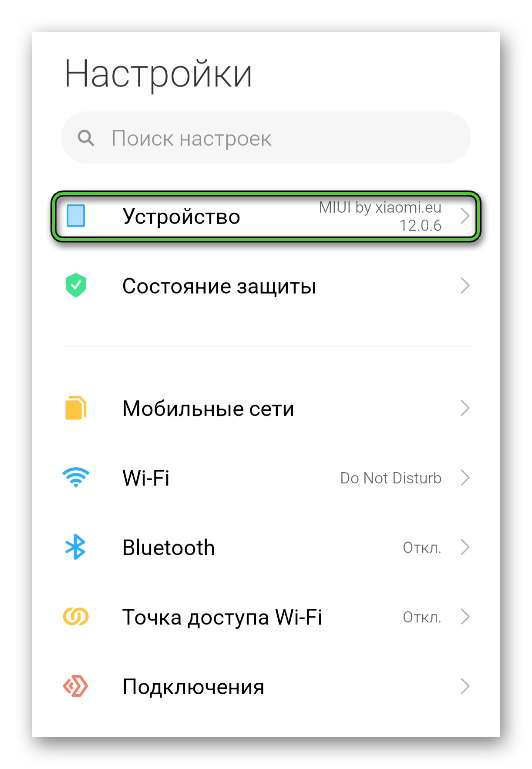
- Ищем графу «Версию MIUI». Если она отсутствует на этой странице, то открываем «Все параметры».
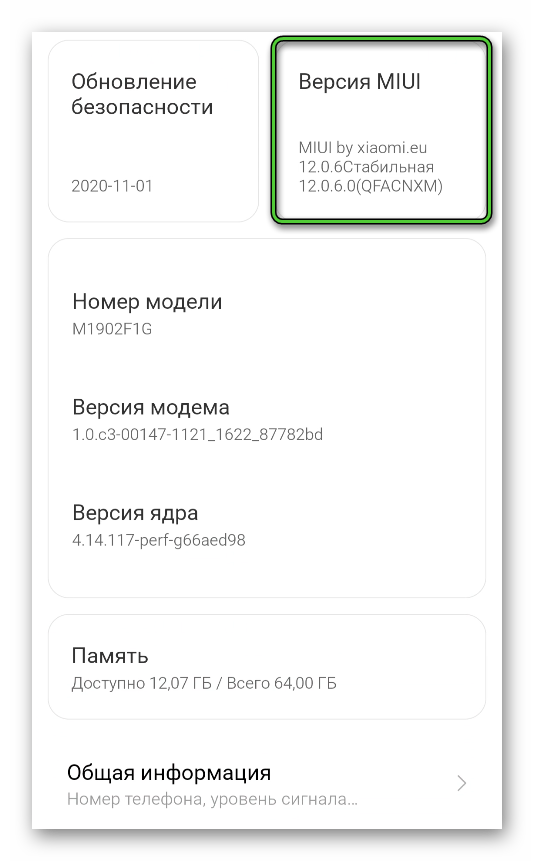
- Тапаем по ней ровно 7 раз, после третьего в нижней части интерфейса появится отсчет оставшихся действий.
В результате откроется режим разработчика.
На этом первый этап подготовительных мероприятий завершен, а мы двигаемся дальше.
Настройка стороннего приложения
Теперь важно скачать и установить ПО, которое поможет нам в отправке ложных геоданных в мессенджер WhatsApp. В качестве примера мы рассмотрим Fake GPS location. Для претворения задуманного в жизнь:
- Открываем магазин «Play Маркет».
- Активируем поисковую строку в верхней части пользовательского окна.
- Вводим запрос Fake GPS location, тапаем по найденному объекту.
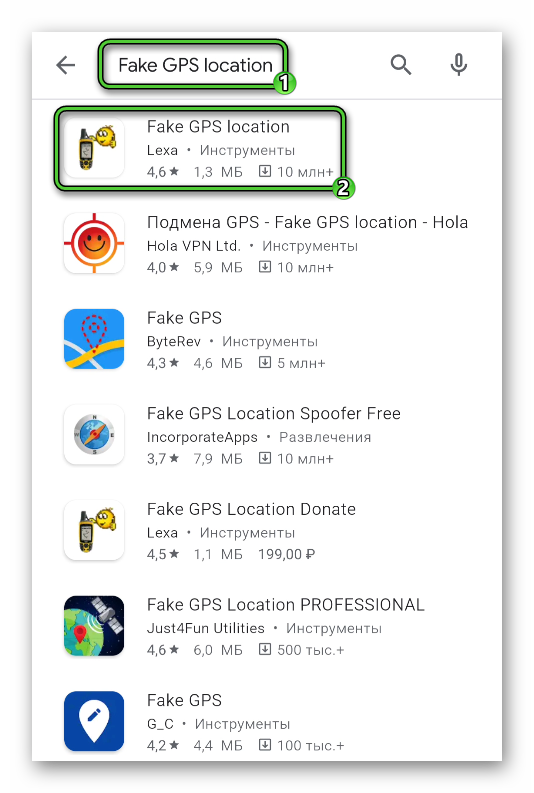
- Активируем кнопку «Установить», подтверждаем серьезность намерений и следим за наполнением шкалы прогресса.
Система автоматически установит приложения, а на рабочем столе появится новый ярлык для запуска. Для использования доступного функционала:
- Тапаем по иконке приложения.
- Автоматически открывается карта. Активируем кнопку в виде лупы в верхней части пользовательского окна.
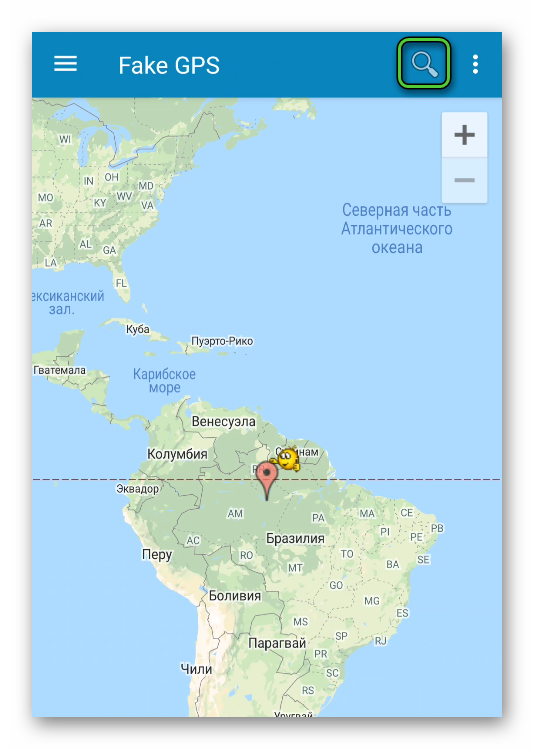
- Вводим название города или района на свое усмотрение. Или же выбираем место по карте.
- Как только объект найден, тапаем по зеленой кнопке подтверждения в нижней части интерфейса.
После этого программа автоматически сворачивается, и перед нами последний рубеж на пути к цели.
Отправка ложной геопозиции
Теперь нам остается скинуть фиктивную геолокацию по WhatsApp с Андроида. Инструкцию для этого действия мы описывали ранее, так что разберем ее вкратце:
- В окне переписки нажимаем на значок скрепки.
- Выбираем пункт «Место».
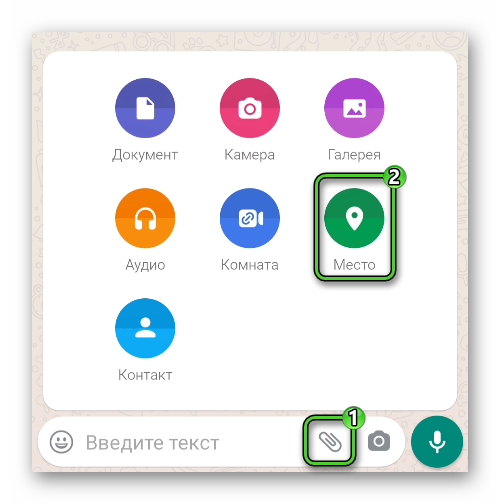
- Активируем режим «Делиться геоданными».
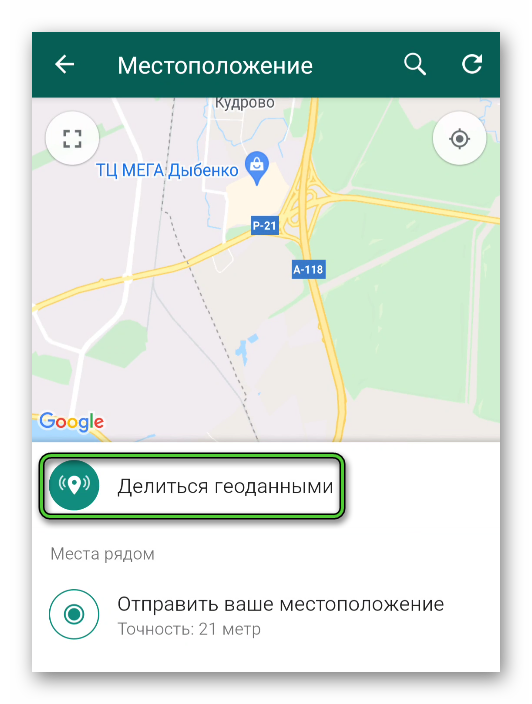
Теперь человеку достаточно тапнуть по иконке с картой, чтобы открылась ее расширенная версия с ложной геопозицией.
Завершение
Есть несколько вариантов отправки местоположения своего смартфона, и методики несколько отличаются, в зависимости от используемой операционной системы. Впрочем, алгоритм действий, по большей части, унифицирован разработчиками, поэтому особых сложностей с освоением доступного функционала не будет.
Если вам нужно отправить ложные геоданные контакту, это потребует несколько больших затрат времени и сил, однако ничего сложного в активации меню «Для разработчиков» и настройке стороннего приложения нет. Главное – желание!